Existují případy, kdy potřebujete spojit více než jeden zvukový soubor do jedné stopy. Například máte v úmyslu vytvořit hudbu na pozadí nebo vyprávění pro film nebo přidat řeč do digitální prezentace. Jako open-source audio řešení je Audacity schopen splnit vaše potřeby, ale mnoho uživatelů si stěžovalo na složitý pracovní postup. Tento průvodce vám to ukáže jak sloučit zvukové stopy v Audacity správně.

Část 1. Jak sloučit stopy v Audacity
V Audacity vyžaduje sloučení dvou zvukových stop několik kroků. Musíte importovat zvukové soubory, umístit každý z nich na správné místo a poté je exportovat jako jednu stopu.
Krok 1.Otevřete první zvukový soubor. Přejít na Soubor menu v Audacity, vyberte si Otevřená, najděte první zvukový soubor ve vyskakovacím dialogu a klikněte Otevřená. Poté bude zařazen na první kolej.
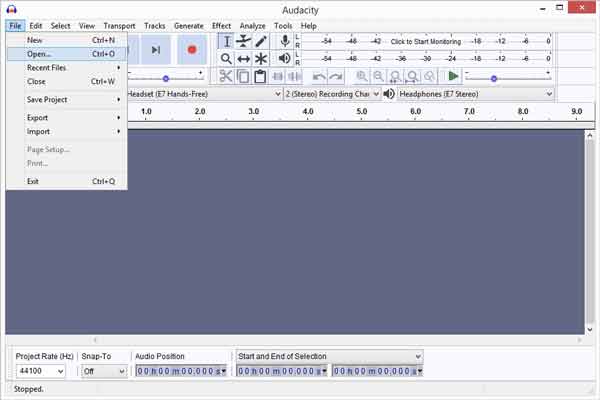
Krok 2.Dále otevřete druhý zvukový soubor a Audacity jej umístí na druhou stopu. Zvukový soubor můžete importovat také přetažením.
Krok 3.Ve výchozím nastavení se všechny dvě zvukové stopy začnou přehrávat současně. Ve většině případů musíte změnit umístění zvukové stopy, aby se druhá stopa nepřekrývala s první. Klikněte na Časový posun na horním panelu nástrojů a přetáhněte druhou stopu doleva.
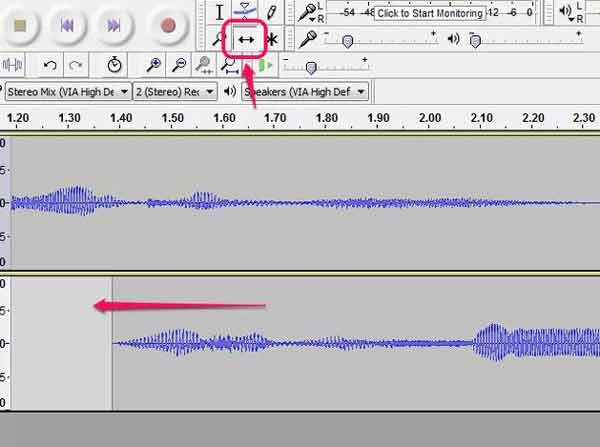
Tipy
Chcete-li vytvořit efekt zatmívání a zeslabování, překryjte dvě zvukové stopy přetažením a přetažením.
Krok 4.Nyní přehrajte zvuk od začátku. Pokud jste spokojeni, přejděte na Soubor menu a zvolte Exportovat jako MP3 nebo jiný audio formát.
Tipy
Jakmile vyexportujete zvukové stopy, změní se na jednu stopu a již ji nelze změnit. Audacity podporuje pouze MP3, OGG a WAV jako výstupní formát.
Část 2. Nejlepší alternativy k Audacity ke sloučení zvukových stop
Jak sloučit zvukové stopy s desktopem Alternativa k Audacity
Přestože je Audacity zdarma, má několik nevýhod, jako jsou omezené vstupní a výstupní formáty. Blu-ray Master Video Converter Ultimate, na druhou stranu se nejen snadno používá, ale funguje také na téměř všech multimediálních formátech.
Hlavní rysy nejlepší alternativy k Audacity
- Snadno sloučte dvě nebo více zvukových stop.
- Při slučování převádějte zvukové soubory do libovolného zvukového formátu.
- Chraňte kvalitu zvuku pomocí pokročilé technologie.
- Snadné použití a nevyžaduje technické dovednosti.
Stažení zdarma
Pro Windows
Bezpečné stahování
Stažení zdarma
pro MacOS
Bezpečné stahování
Zde jsou kroky ke sloučení zvukových stop s alternativou Audacity:
Krok 1.Otevřete zvukové stopy
Spusťte nejlepší zvukový editor, jakmile jej nainstalujete do počítače. Existuje další verze pro Mac. Vydejte se na Přidat soubory v levém horním rohu a vyberte Přidat soubory or Přidat složku otevřete všechny zvukové stopy, které chcete zkombinovat. Délka ani počet zvuku není nijak omezen.

Krok 2.Upravit zvuk
Po načtení se zvukové stopy objeví v podokně knihovny. Zde si můžete předem poslechnout stopy a upravit je, například stříhat nechtěné klipy. Před sloučením změňte uspořádání skladeb pomocí ikon nahoru a dolů. Poté zaškrtněte políčko vedle Sloučit do jednoho souboru.

Krok 3.Sloučit zvukové stopy
Chcete-li nastavit výstupní formát, klikněte na Převést vše na možnost vpravo nahoře. Přejít na Audio v dialogovém okně profilu a vyberte MP3 nebo jakýkoli formát zvuku. Vraťte se do hlavního rozhraní a klikněte na Desky ikonu pro nastavení konkrétní složky pro uložení výstupu. Nakonec klikněte na Převést vše tlačítko pro zahájení slučování zvukových stop v alternativě Audacity.

Jak sloučit zvukové stopy s online alternativou k Audacity
Webová aplikace pro úpravu zvuku je pohodlný způsob, jak sloučit zvukové stopy bez Audacity. Na rozdíl od desktopového softwaru nemusíte na disk instalovat žádný software. Navíc většina webových aplikací je zdarma, jako např Blu-ray Master sloučení videa zdarma. Je stejně výkonný jako Audacity a snáze se používá.
Krok 1.Otevřete prohlížeč, když potřebujete sloučit dvě zvukové stopy bez Audacity. Dát https://www.bluraycopys.com/free-online-video-merger/ do adresního řádku a stiskněte vstoupit klíč na klávesnici. Tím se otevře webová stránka přímo.
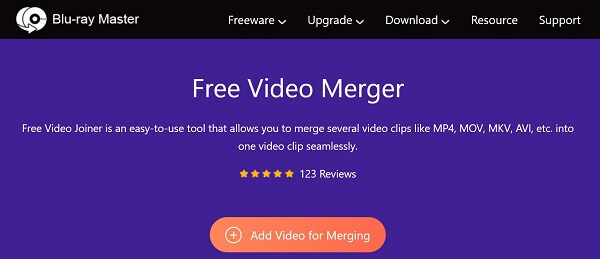
Krok 2.Klepněte na tlačítko Přidat video ke sloučení a stáhněte si launcher. Po stažení se automaticky objeví. Klikněte na + ikonu pro nahrání zvukové stopy. Pak udeř + ikonu pro nahrání další stopy do správné polohy.
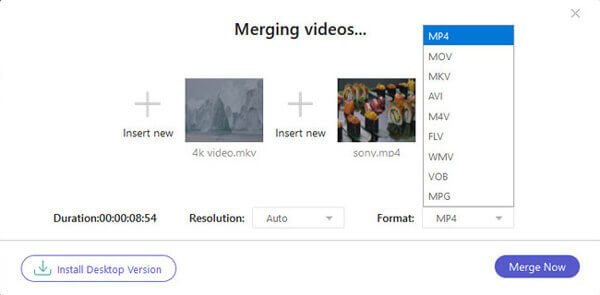
Krok 3.Vytáhněte dolů Formát a vyberte svůj oblíbený výstupní formát. Udeř Sloučit nyní tlačítko pro zahájení slučování zvukových stop s online alternativou k Audacity. Až budete hotovi, stáhněte si zvukový soubor na pevný disk.
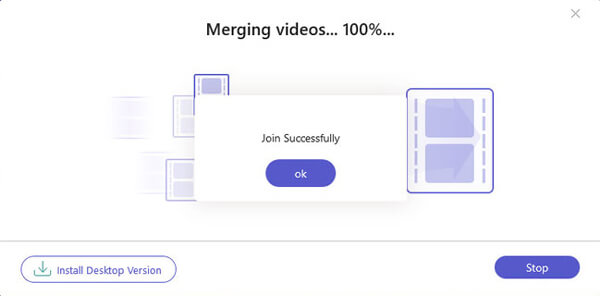
Část 3. Časté dotazy o Audacity Merge Tracks
-
Kolik skladeb můžete mít v Audacity?
Podle našeho výzkumu dokáže Audacity otevřít tolik zvukových stop, kolik váš počítač zvládne. Jak se blížíte k limitu, všimnete si, že Audacity začíná být pomalý. Bohužel vás neupozorní na nedostatek úložiště.
-
Můžete sloučit skladby v GarageBandu?
Ano. Když v GarageBandu otevřete více skladeb, v pravé horní části obrazovky se zobrazí funkce Sloučit. Umožňuje vám kdykoli sloučit všechny stopy do jedné.
-
Může Audacity nahrávat více skladeb najednou?
Audacity nahraje 16 skladeb z jednoho zvukového zařízení. Většina zařízení poskytuje dvě zvukové stopy a poté se jeví jako druhé zařízení pro získání dalších dvou. Audacity nezvládne více než jedno zařízení a operační systémy nebudou zpracovávat více než jednu z jedné verze Audacity.
Balit
Tato příručka hovořila o tom, jak na to sloučit dvě a více zvukových stop v Audacity. Jde o oblíbené audio řešení mezi vlogery. Audacity je bezplatný a open source. Navíc je schopen nahrávat a upravovat zvukové stopy správným postupem. Samozřejmě to není jediný způsob, jak sloučit své zvukové stopy, takže jsme sdíleli alternativní řešení, jako je Blu-ray Master Video Converter Ultimate. Více otázek? Neváhejte a zanechte svůj vzkaz pod tímto příspěvkem.
Více Reading

